MagicLeap の「Social」(オンラインミーティングアプリ)の使い方
MagicLeapOneにはオンラインミーティングができる「Social」というアプリがあります。 これを使うと、友達同士で、空間を生かしたオンラインミーティングができます。
使えるようにするために必要な内容をまとめてみました。 www.magicleap.com
事前準備
- OSを最新版にする(私は0.98.10で試しました)一応0.93.0から対応しているらしいですが、念のため、最新にしといた方が良いかも。
- Wifi等でインターネットに接続する
- 連携させるGoogleアカウントを準備しておく(必須ではありません)
- 広い場所。(オクルージョンがかかるので、広い場所がおすすめ 最低2x2m できれば3x3mくらいの床に何もない場所が欲しいかも)
「Social」の起動~初期設定(30分くらいはかかるかも)
Home 画面から、Socialを起動します。こんな感じのアイコンです。
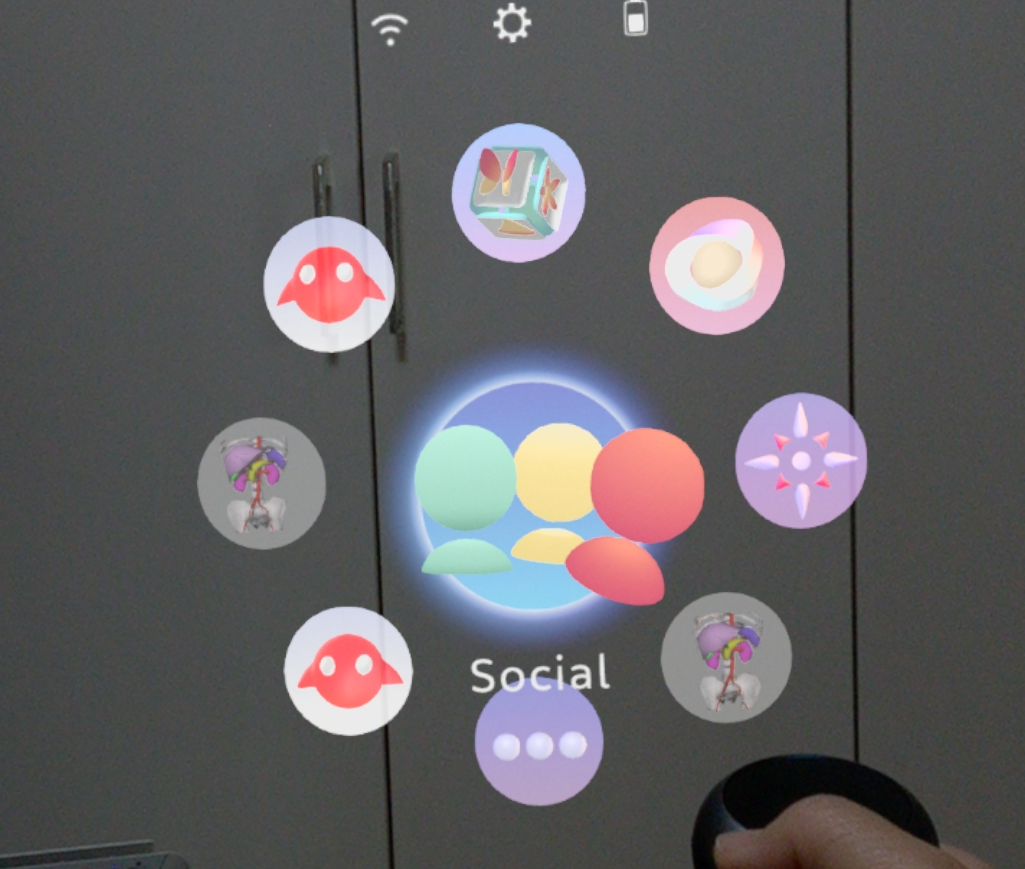
Social 空間にアプリを配置します。

Place 利用規約等に同意します。
SocialのHome画面。右上の名前などの部分から、自分のNickName(ユーザID)やアバターの見た目を変更できます。

Social Home 自分のNickNameは最初はランダムな文字列が設定されていますが、人から探しにくいので、わかりやすい名前に変えておくと良いです。
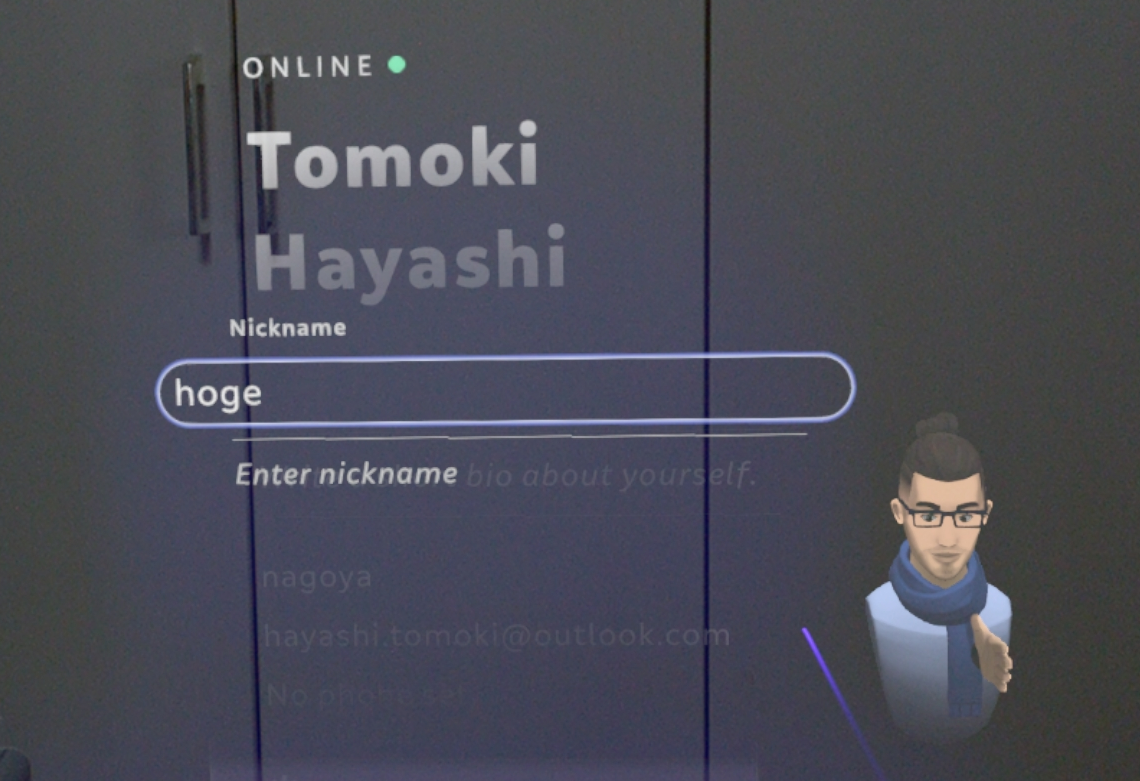
Input Nickname Find Friends メニューから友達を探します。
- 設定したNickNameやメールアドレスから検索できます。
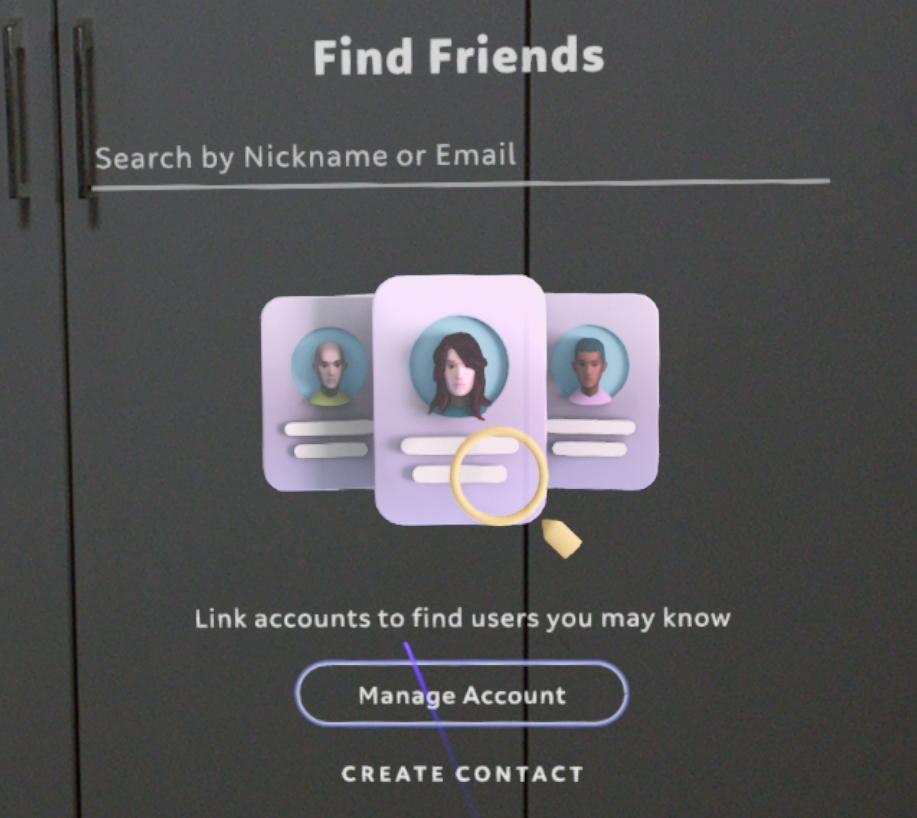
Find Friends
- 設定したNickNameやメールアドレスから検索できます。
Googleアカウントの連携(必須では無い)
「Social」を使ったミーティングの開始
Start a meetingからミーティングを開始することができます。
ミーティング開始の方法は2種類あって
- 4桁のミーティングキーを発行して、参加者に通知する。
- 友達リストから選択して、ミーティングに招待する
という方法が使えます。
Meetingが開始される際に、部屋の中心になる位置を指定します。この位置を中心にメンバーが集まる感じです。
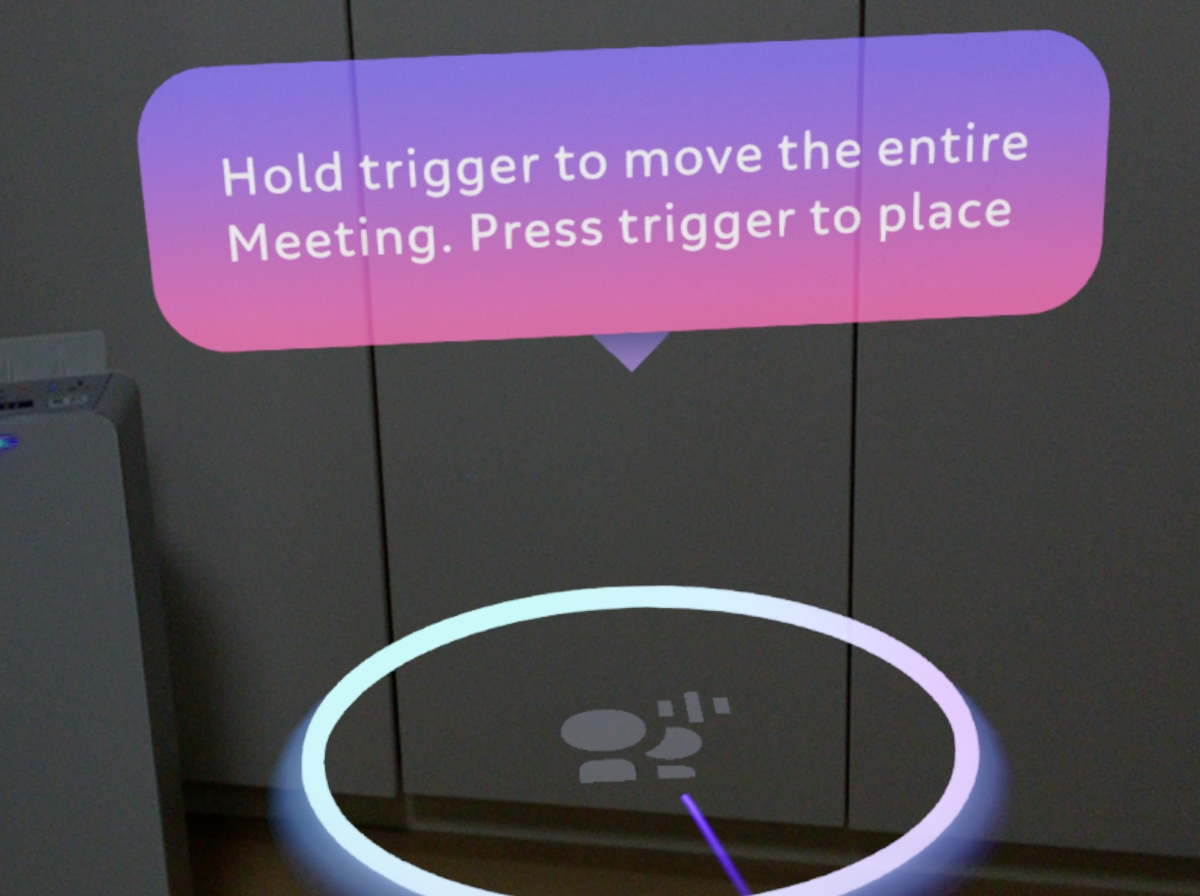
position setting
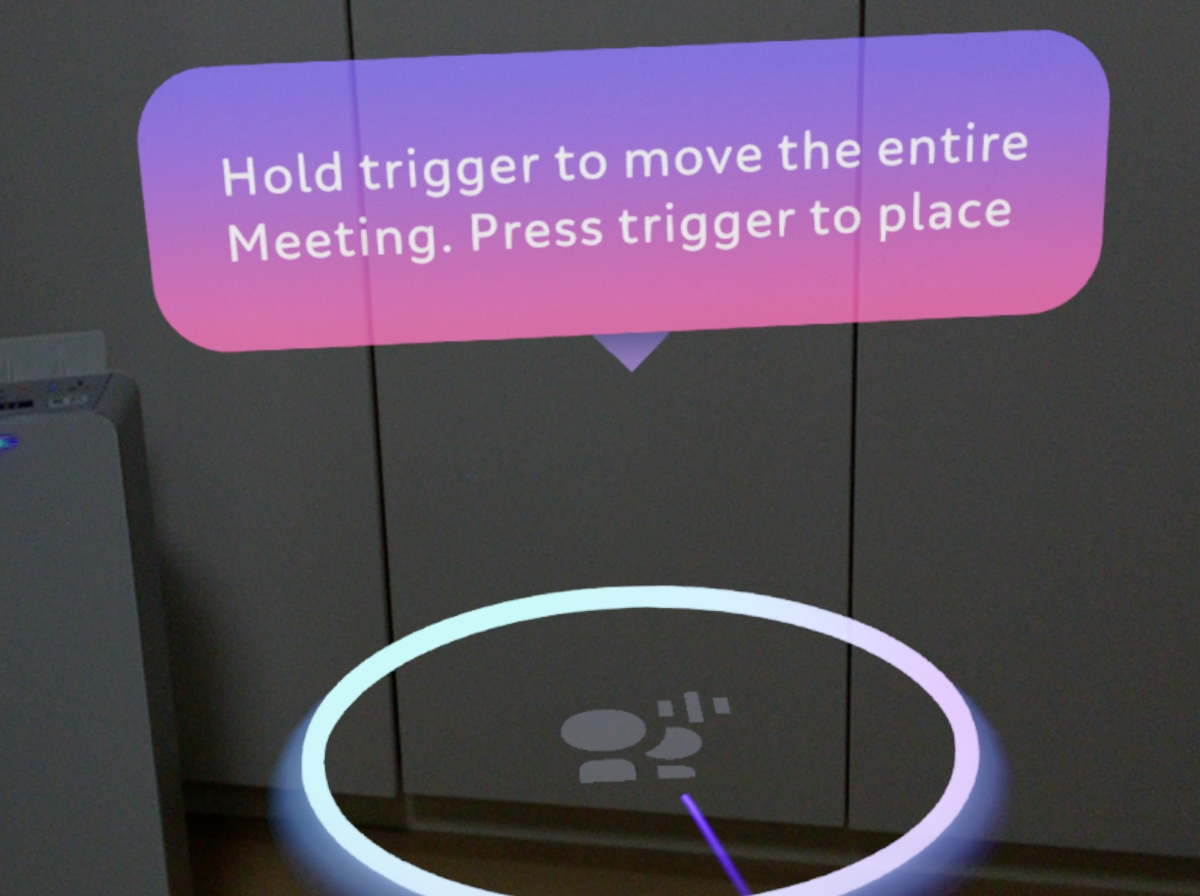
書き足したり、修正していく可能性があります。
ミーティング中にLandscapeのアプリを呼び出すと、コンテンツの共有ができます。
- Gallaryアプリの 2D画像や3Dモデル
- Helioブラウザのコンテンツ
が一応共有できました。(不安定ですが)
声も3Dサウンドで位置を特定できるので、実在感があります。